
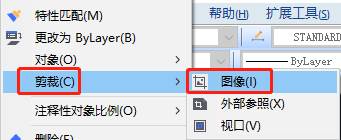
2020-06-11
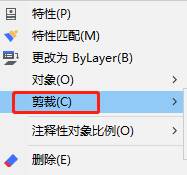
2020-06-11
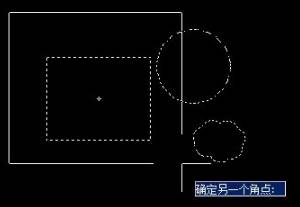
2019-08-29
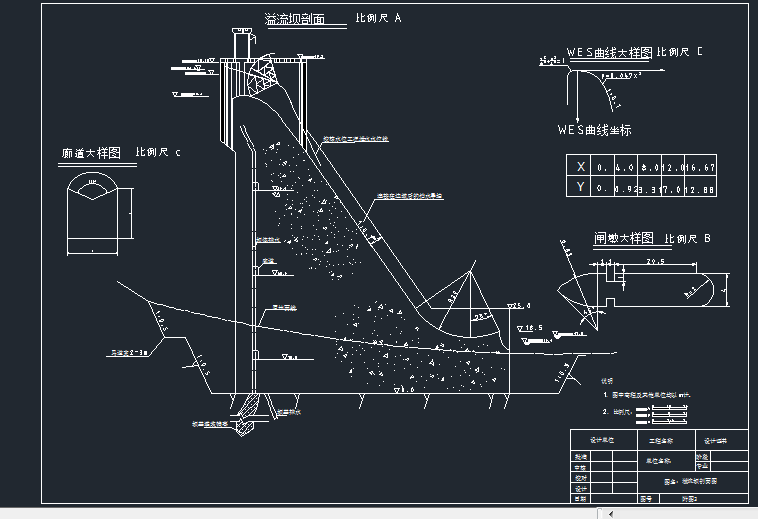
2019-06-28
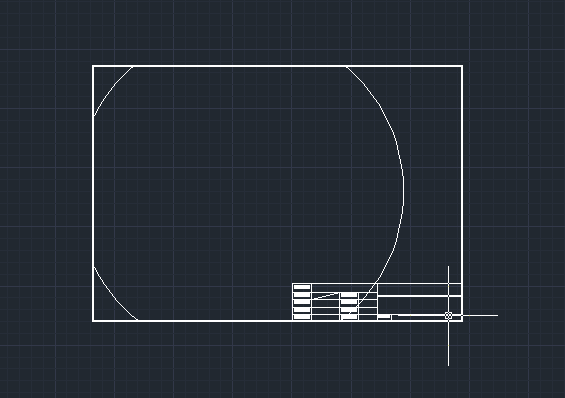
2019-06-17

2023-11-09

2023-11-09

2023-11-09

2023-11-08

2023-11-07

2023-11-07

2023-11-06
